用户还可以对Excel2007视图进行自定义
2013年12月20日 00:25 发布来源:Excel网
在Excel 2007中,用户还可以对视图进行自定义,以方便打开或管理工作表中的数据。看看下面的操作步骤吧,图文的,比较容易明白。
1、定义视图
步骤1 在“工作簿视图”功能组中,单击“自定义视图”按钮。操作如图1所示。

图1
步骤2 经过上步操作,打开“视图管理器”对话框,单击“添加”按钮。操作如图2所示。
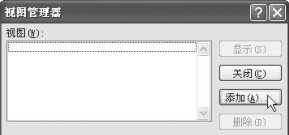
图2
步骤3 显示“添加视图”对话框,在“名称”框中输入自定义视图的名称,如白定义视图1,然后单击“确定”按钮。操作如图3所示。
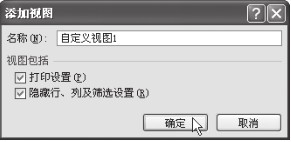
图3
2、应用已定义的视图
自定义好视图后,在其他任何视图模式下,当需要将工作表以自定义的视图进行显示时,则可按以下方法操作。
步骤1 单击“视图”功能选项卡,在“工作簿视图”功能组中,先单击“普通”视目按钮,然后单击“自定义视图”按钮。操作如图4所示。

图4
步骤2 经过上步操作,打丌“视图管理器”对话框,选择已定义的视图名称,如自定义视图1,然后单击“显示”按钮即可。操作如图5所示。
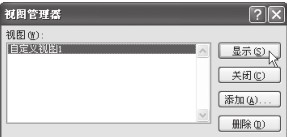
图5
步骤3 经过上步操作后,当前工作表视图窗口将以用户当初自定义的视图模式显示,效果如图6所示。

图6
Excel网提醒你:自定义视图后,当不需要自定义的某个视图时,可在图5中选择已定义的视图,然后单击“删除”按钮即可。
原创文章如转载请注明:转载自Excel学习网 [ http://www.excelxx.com/]
需要保留本文链接地址:http://www.excelxx.com/jiaocheng/excel2007/89.html
需要保留本文链接地址:http://www.excelxx.com/jiaocheng/excel2007/89.html
上一篇:切换Excel2007工作簿视图
下一篇:显示或隐藏需要的Excel工具栏对象
相关教程:
经典Excel学习视频及教程推荐:
Excel优秀工具推荐:
小工具推荐:
